ONYX Swing-arm - uveličavajuća kamera - elektronska lupa
Korisničko uputstvo
Freedom Scientific, Inc., April 2010, 440483-001 Revizija A
Ovo korisničko uputstvo se odnosi na lupu - kameru: ONYX Swing-arm Portable Magnification Cameras - prenosna uveličavajuća kamera - elektronska lupa
Objavljeno od strane
Freedom Scientific
11800 31st Court North
St. Petersburg, Florida 33716-1805
USA
http://www.freedomscientific.com
prevod/obrada:
Gloria Ferrari doo,
Zemun-Beograd,
Srbija
http://www.gloria-ferrari.com
prevedeno: novembar 2011
Freedom Scientific, 11800 31st Court North, St. Petersburg, Florida 33716-1805, USA, http://www.FreedomScientific.com
Informacije u ovom dokumentu mogu se promeniti bez prethodnog obaveštenja. Nijedan deo ove publikacije ne može se reprodukovati ili preneti, u bilo kom obliku ili na bilo koji način, elektronskim putem, ili mehaničkim, uključujući fotokopiranje, snimanje ili bilo koji drugi oblik pohranjivanja informacija, bez prethodnog pismenog odobrenja Freedom Scientific-a.
© 2010 Freedom Scientific, Inc. Sva prava zadržana.
ONYX™ i MAGic EyeMerge™ su registrovani zaštitni znaci Freedom Scientific-a u USA (Sjedinjenim američkim državama) i drugim zemljama.
Obaveštenje Savezne komisije za komunikacije USA - SAD (Federal Communications Commission)
Ova oprema je testirana i ustanovljeno je da se pridržava ograničenja za kategoriju B digitalnih uređaja, u skladu sa članom 15 FCC pravila. Ova ograničenja imaju za cilj da obezbede zaštitu od štetnih uticaja u stambenim instalacijama. Ova oprema generiše, koristi i može da zrači energiju radio frekvencije i, ukoliko se ne instalira i ne koristi u skladu sa uputstvima, može da utiče na prijem radio talasa. Međutim, ne postoje garancije da do ometanja neće doći u određenoj instalaciji. Ukoliko ova oprema dovede do štetnog ometanja radio ili TV prijema, a što se može zaključiti uključivanjem i isključivanjem opreme, predlažemo vam da pokušate da sprečite ometanje na neki od sledećih načina:
- Povećajte rastojanje između opreme i resivera.
- Povežite opremu u električnu priključnicu koja je povezana na električno kolo različito od onog na koje je povezan resiver.
- Okrenite antenu za prijem signala.
- Konsultujte se sa prodavcem ili iskusnim radio/TV električarem.
Ne vršite izmene na daljinskom upravljaču
Promene ili modifikacije koje nije izričito odobrilo lice koje je odgovorno za usklađenost može da onemogući korisnika da koristi opremu.
Korisničko uputstvo/priručnik, Asistivne tehnologije-pomagala za osobe sa oštećenjem vida-slabovide osobe.
Elektronska lupa / kamera / uveličavač za osobe sa oštećenjem vida - slabovide osobe.
Pregled
Sadržaj poglavlja Pregled
- Komponente ONYX Swing-arm - uveličavajuće kamere - elektronske lupe
- Šta je u kutiji
- Bezbednost i održavanje
ONYX kamera čini gledanje štampanog materijala, slika, rukopisa i sitnih detalja lakšim nego ikada ranije.
ONYX ima sledeće karakteristike:
- Čitanje dokumenta
- Čitanje na daljinu
- Gledanje "kao u ogledalu"
- Automatsko fokusiranje stvara najjasniji pregled bez potrebe za dodatnim podešavanjem.
- Podesite unapred podešene (pre-set) video režime za visoko kontrastni tekst koji je najpogodniji za vaš individualni vid.
- Povećanje ili smanjenje osvetljenosti
- Maskiranje korišćenjem MAGic-a Program (softver) EyeMerge™
- Čitanje redova korišćenjem programa (softvera) MAGic EyeMerge
- Zamrzavanje slike (Freeze Frame)
- Funkcija nalaženje za lako ciljanje udaljenih predmeta
< - - vrati se na početak poglavlja
Komponente ONYX Swing-arm - uveličavajuće kamere - elektronske lupe
< - - vrati se na početak poglavlja
Bezbednost i održavanje
Da sačuvate uređaj u dobrom stanju i osigurate bezbedno korišćenje, pratitite sledeća uputstva:
- Pročitajte instrukcije u ovom korisničkom uputstvu pre nego što pokušate da koristite uređaj.
- Ne pokušavajte da popravljate da popravljate uređaj ili otvarate njegovo kućište. Ovaj proizvod ne sadrži nikakve rezervne delove za korisničko servisiranje.
- Ne pokušavajte da vršite izmene na daljinskom upravljaču. Promene ili modifikacije koje nije izričito odobrilo lice koje je odgovorno za usklađenost može da onemogući korisnika da koristi opremu.
- Držite uređaj od vlažnih površina, kiše i drugih izvora tečnosti ili visoke vlažnost. Ne potapajte uređaj.
- Uvek radite sa uređajem u prostoru gde je temperatura između 10° i 40° C (50° i 104° F).
- Uvek čuvajte uređaj u prostoru gde je temperatura između -20° i 65°.
- (-4° i 149° F). Ne čuvajte ga u parkiranom automobilu, zato što temperatura često izlazi iz ovog opsega.
- Uvek koristiti uređaj na stabilnoj, ravnoj i čvrstoj površini kao što je pult ili radni sto.
- Nikada ne koristite silu prilikom povezivanja uređaja. Svi odgovarajući konektori (utikači) trebaju da lako ulaze u odgovarajuće utičnice. Ukoliko se konektor ne uklapa, okrenite ga i pokušajte ponovo.
- Koristite samo kabl za napajanje koji je došao sa vašim uređajem. Drugi adapteri mogu da oštete uređaj.
- Kada čistite uređaj, koristite čiste, meke krpe. Ne prskajte sprej i ne sipajte nikakve tečnosti na uređaj.
< - - vrati se na početak poglavlja
Korisničko uputstvo/priručnik, Asistivne tehnologije-pomagala za osobe sa oštećenjem vida-slabovide osobe.
Elektronska lupa / kamera / uveličavač za osobe sa oštećenjem vida - slabovide osobe.
Počinjanje
Sadržaj poglavlja Počinjanje:
- Sastavljanje ONYX-a
- Sastavljanje kamere
- Video priključci za televizor
- Priključivanje kamere na video boks
- Priključivanje napajanja za video boks
- Uključivanje ONYX Swing-arm - uveličavajuće kamere - elektronske lupe
- Pozicioniranje kamere za rad na daljinu ili blizinu
Sastavljanje ONYX-a
Pre nego što počnete da sastavljate, stavljajte delove ONYX-a čvrstu i stabilnu radnu površinu, kao što su pult ili radni sto. Sastavljanje je jednostavno i biće vam veoma blisko podešavanje za korišćenje, pa čak i kada ga budete nosili na put.
Sastavljanje kamere
1.Postavite postolje ravno na sto i stavite držač kamere na klin postolja. Budite sigurni da je držač kamere u potpunosti nalegao na klin.
2.Pričvrstite kameru na priključak za kameru na držaču kamere.
Napomena: Kamera i priključak za kameru imaju oblikovane jezičak i žljeb. Budite sigurni da se vrh žljeba na priključku za kameru uklapa u vrh priključk za kameru na pokretnoj ruci kao što je prikazano na sledećoj ilustraciji.
|
|
| Zabravite ONYX kameru na priključak za kameru na držaču kamere. |
3. Okrenite polugu za zabravljivanje na dole da zaključate kameru u ležište.
|
|
| Montaža ONYX Swing-arm - uveličavajuće kamere - elektronske lupe |
< - - vrati se na početak poglavlja
Video priključci za televizor
1. Priključite žuti video džek (utičnicu) video kabla na žuti video konektor (utičnicu) na televizoru.
 |
| Priključivanje video kabla na video konektor (utičnicu) na televizoru. |
2. Priključite drugi kraj video kabla, sa žutim video džekom (utičnicom), na video boksu.
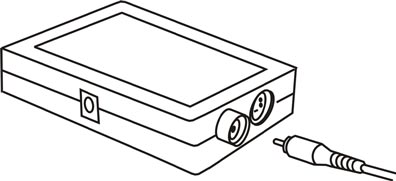 |
| Priključivanje video kabla na video boks. |
3. Uključite televizor i promenite izvor na AUX ili video kanal.
< - - vrati se na početak poglavlja
Priključivanje kamere na video boks
1. Uključite utikač RJ45 kamere u utičnicu RJ45 koja se nalazi u video boksu (utičnici) za povezivanje. Čuje se klik prilikom ubacivanja utikača u utičnicu.
 |
| Priključivanje RJ45 kabla sa kamere na video boks |
< - - vrati se na početak poglavlja
Priključivanje napajanja za video boks
1. Uključite priključak za napajanje za video boks u video boks
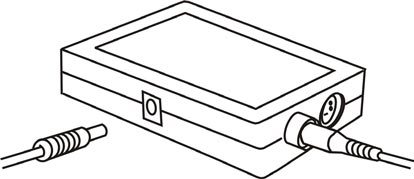 |
| Priključivanje kabla za napajanje na video boks. |
2. Uključite adapter za napajanje u zidnu utičnicu.
< - - vrati se na početak poglavlja
Uključivanje ONYX Swing-arm - uveličavajuće kamere - elektronske lupe
1. Ubacite dve AAA baterije u daljinski upravljač.
2. Pritisnite zeleno POWER dugme, koje se nalazi u gornjem desnom uglu daljinskog upravljača. Nema potrebe da ciljate daljinskim upravljačem ka kameri.
Kada je kamera ukljucena, crvena LED (svetleca dioda) na dnu kamere svetli.
3. Ako se ne pojavljujue slika na televizoru, proverite da li je televizor uključen i da li je izabrani kanal AUX ili video.
< - - vrati se na početak poglavlja
Pozicioniranje kamere za rad na daljinu ili blizinu
Za citanje na daljinu, držite podignuti objektiv (isključen) kamere.
Za citanje na blizinu, držite spušteni objektiv (ukljucen) kamere.
 |
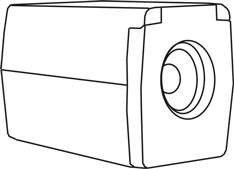 |
| Podešavanje citanja na daljinu | Podešavanje gledanja na blizinu |
Postoje cetiri osnovna položaja kamere:
- Horizontalni sa podignutim objektivom (isključen) - za gledanje udaljenih predmeta
- Horizontalni sa spuštenim objektivom (ukljucen) - za gledanje bliskih predmeta
- Vertikalni i okrenut na dole (ukljucen) - kada je kamera okrenuta na dole za gledanje predmeta koji se nalaze na radnom stolu
- Horizontalni i naglavacke sa spuštenim objektivom (ukljucen) - kada je kamera okrenuta i uperena ka Vama za gledanje kao u ogledalu.
Kada je kamera postavljena u bilo kom od ovih razlicih položaja, ponovo se poziva osvetljenost, uvećaanje, režim prikaza, i ostala važna podešavanja koje napravili za odredeni položaj. Ovo vam omogucava da izvršite posebnu konfiguraciju kamere za gledanje udaljenih predmeta, u kome se uvećaanje i osvetljenost prilagodavaju toj situaciji, a takode imati posebnu konfiguraciju za gledanje radne površine, koje donosi uvećaanje, režim prikaza i osvetljnost koje uzimate u obzir prilikom citanja knjiga.
Važno:
Bilo kakve promene izvršene na kameri dok je u datom položaju se automatski cuvaju i koriste sledeći put kada se kamera pomeri u taj položaj. Za trajno cuvanje ovih podešavanja, morate da isključite ONYX koristeci zeleno POWER dugme na daljinskom upravljaču.
< - - vrati se na početak poglavlja
Korisničko uputstvo/priručnik, Asistivne tehnologije-pomagala za osobe sa oštećenjem vida-slabovide osobe.
Elektronska lupa / kamera / uveličavač za osobe sa oštećenjem vida - slabovide osobe.
Osnovne operacije pri korišcenju daljinskog upravljača
Sadržaj poglavlja:
- Uključivanje i isključivanje ONYX Swing-arm - uveličavajuće kamere - elektronske lupe
- Skidanje maske sa daljinskog upravljača
- Promena uvećaanja
- Podešavanje osvetljenosti
- Promena režima prikaza
- Usmeravanje kamere na udaljene slike
- Okretanje slike
- Zamrzavanje slike
- Prebacivanje na automatsko fokusiranje
- Maskiranje
- Čitanje redova
- Čuvanje podešavanja kamere
Uključivanje i isključivanje ONYX Swing-arm - uveličavajuće kamere - elektronske lupe
1. Povežite sve kablove kao što je ranije opisano.
2. Uključite televizor i izaberite odgovarajući kanal.
3. Pritisnite zeleno POWER dugme  na daljinskom upravljaču. Crvena LED (svetleca dioda) treperi i ukljucuje se crvena LED (svetleca dioda) na dnu kamere.
na daljinskom upravljaču. Crvena LED (svetleca dioda) treperi i ukljucuje se crvena LED (svetleca dioda) na dnu kamere.
4. Pritisnite zeleno POWER  dugme ponovo da isključite ONYX.
dugme ponovo da isključite ONYX.
< - - vrati se na početak poglavlja
< - - vrati se na početak poglavlja
Promena uvećaanja
- Pritisnite crno PLUS dugme
 , koje se nalazi u sredini desnog dela daljinskog upravljača, da približite i uvećaate objekat koji se pojavljuje na ekranu.
, koje se nalazi u sredini desnog dela daljinskog upravljača, da približite i uvećaate objekat koji se pojavljuje na ekranu. - Pritisnite crno MINUS
 dugme, koje se takode nalazi u sredini desnog dela daljinskog upravljača, da udaljite i smanjite objekat na ekranu.
dugme, koje se takode nalazi u sredini desnog dela daljinskog upravljača, da udaljite i smanjite objekat na ekranu.
Podešavanje osvetljenosti
- Da bi slika bila svetlija, pritisnite gornje žuto BRIGHTNESS
 dugme, koje se nalazi u sredini levo na daljinskom upravljaču.
dugme, koje se nalazi u sredini levo na daljinskom upravljaču. - Da bi slika bila tamnija, pritisnite donje žuto BRIGHTNESS
 dugme, koje se nalazi u sredini levo na daljinskom upravljaču.
dugme, koje se nalazi u sredini levo na daljinskom upravljaču.
< - - vrati se na početak poglavlja
Promena režima prikaza
Pritisnite plavi VIDEO MODE dugme , koji se nalazi u gornjem desnom uglu daljinskog upravljača, da se prebacite izmedu razlicitih režima prikaza:
, koji se nalazi u gornjem desnom uglu daljinskog upravljača, da se prebacite izmedu razlicitih režima prikaza:
- Normalni (puna boja (full color))
- Crno na belom (pojacani pozitiv)
- Inverzna (suprotna) boja
- Belo na crnom (pojacani negativ)
< - - vrati se na početak poglavlja
Usmeravanje kamere na udaljene slike
Ako ste trenutno usredsredeni (fokusirani) na objekat, ali želite da pomerite kamera na drugi objekat, koristite FIND i ZOOM dugmad kako bi vam pomogli da usmerite kameru, pronadete centar novog objekta i vratite se na vaš inicijalni (pocetni) nivo uvećaanja.
1. Pritisnite crveno FIND dugme , koje se nalazi iznad sredine daljinskog upravljača. Krstic koji se pojavljuje na ekranu ukazuju na centar slike na ekranu.
, koje se nalazi iznad sredine daljinskog upravljača. Krstic koji se pojavljuje na ekranu ukazuju na centar slike na ekranu.
2. pritisnite crno MINUS dugme  za udaljavanje.
za udaljavanje.
3. Pomerite kameru i centrirajte krstić u novi objekat na koji želite da gledate.
4. Pritisnite crveno FIND dugme  opet. Kamerino zumiranje se vraca na prethodni nivo uvećaanja i krstić se isključuje.
opet. Kamerino zumiranje se vraca na prethodni nivo uvećaanja i krstić se isključuje.
< - - vrati se na početak poglavlja
Okretanje slike
Sa ONYX kamerom, možete promeniti orjentaciju na ekranu tako da slika može da se okrece i prikazuje ogledalski i horizontalno i vertikalno. (Obratite pažnju da je kamera prekonfigurisana tako da ce okretati sliku kada je rotirana u režim prikaza - gledanje "kao u ogledalu".)
Ova funkcija je korisna kada je objekat koji gledate okrenut naopako. Na primer, ako te primiite težak paket, možda ce biti lakše da okrenete sliku umesto da okrenete paket.
- Pritisnite svetlo plavo FLIP dugme
 , koje se nalazi u gornjem levom delu daljinskog upravljača, cetiri puta da se prebacite izmedu cetiri razlicite orjentacije slika.
, koje se nalazi u gornjem levom delu daljinskog upravljača, cetiri puta da se prebacite izmedu cetiri razlicite orjentacije slika.
Napomena: Kamera ce zapamtiti ovo podešavanje sledeći put kada je okrenute ponovo u ovaj položaj.
< - - vrati se na početak poglavlja
Zamrzavanje slike
- Pritisnite crveno FREEZE FRAME dugme
 da zamrznete trenutnu sliku koja se nalazi na ekranu. Tekst menija FREEZE (zamrzni) pojavljuje se u donjem levom uglu ekrana. Ovo je korisno prilikom gledanja udaljenih slika kao što je tekst na školskoj tabli.
da zamrznete trenutnu sliku koja se nalazi na ekranu. Tekst menija FREEZE (zamrzni) pojavljuje se u donjem levom uglu ekrana. Ovo je korisno prilikom gledanja udaljenih slika kao što je tekst na školskoj tabli. - Da isključite zamrznutu sliku (Freeze frame) i vratite kameru na živo posmatranje (live view), pritisnite dugme ponovo.
Prebaci na automatsko fokusiranje
Po pravilu, kamera ce prilagodi svoj fokus na najbliži predmet u vidnom polju. Međutim, kada radite ili pišete direktno ispod kamere, poželecete da isključite ovu osobinu.
1. Pritisnite narandžasto FOCUS LOCK dugme , koje se nalazi u donjem levom uglu daljinskog upravljača, da isključite automatsko fokusiranje. Tekst menija LOCK (zaključaj) pojavljuje se u donjem levom uglu ekrana. Podešavanje fokusa kamere se nece promeniti, što znaci da ako se objekat pomera bliže ili dalje od objektiva kamere bice izvan fokusa.
, koje se nalazi u donjem levom uglu daljinskog upravljača, da isključite automatsko fokusiranje. Tekst menija LOCK (zaključaj) pojavljuje se u donjem levom uglu ekrana. Podešavanje fokusa kamere se nece promeniti, što znaci da ako se objekat pomera bliže ili dalje od objektiva kamere bice izvan fokusa.
2. Pritisnite narandžasto FOCUS LOCK dugme  ponovo za povratak na podrazumevano automatsko fokusiranje kod živog posmatranja (live view)
ponovo za povratak na podrazumevano automatsko fokusiranje kod živog posmatranja (live view)
< - - vrati se na početak poglavlja
Maskiranje
Maskiranje blokira gornju i donju polovinu ekrana, olakšavajući Vam da se fokusirate na određenu oblast na ekranu i smanjenjite odsjaj.
Napomena: Da bi ste pristupili kontrolama za maskiranje, skinite masku koja se nalazi na dnu daljinskog upravljača. Pogledajte Skidanje maske sa daljinskog upravljača za više informacija.
1. Da bi ste uključili maskiranje, pritisnite crno -belo MASK dugme , koje se nalazi na donjoj desnoj strani daljinskog upravljača.
, koje se nalazi na donjoj desnoj strani daljinskog upravljača.
2. Da bi ste podesili veličinu maske, uradite sledeće:
- Pritisnite belo STRELICA GORE dugme
 , obeleženo sa Width (širina), da suzite masku.
, obeleženo sa Width (širina), da suzite masku. - Pritisnite belo STRELICA DOLE dugme
 , da prošitite masku.
, da prošitite masku.
3. Da bi ste podesili položaj maske na ekranu, uradite sledeće:
- Pritisnite crno STRELICA GORE dugme
 da pomerite masku na gore na ekranu.
da pomerite masku na gore na ekranu. - Pritisnite crno STRELICA DOLE dugme
 da pomerite masku na dole na ekranu.
da pomerite masku na dole na ekranu.
4. Da bi ste uključili ili isključili masku, pritisnite crno belo MASK dugme ponovo.
< - - vrati se na početak poglavlja
Čitanje redova
Redovi za čitanje se koriste da vam pomognu da održite fokus na mestu gde čitate tekst. Da bi ste koristili redove za čitanje, uradite sledeće:
Napomena: Da bi ste pristupili kontrolama za čitanje redova (READING LINES), skinite masku koja se nalazi na dnu daljinskog upravljača. Pogledajte Skidanje maske sa daljinskog upravljača za više informacija.
1. Pritisnite crno belo čitanje redova (READING LINES) dugme , koje se nalazi u donjem levom uglu daljinskog upravljača, da se prikažu dve horizontalne linije na ekranu.
, koje se nalazi u donjem levom uglu daljinskog upravljača, da se prikažu dve horizontalne linije na ekranu.
2. Da bi ste podesili rastojanje između redova za čitanje, uradite sledeće:
- Pritisnite belo STRELICA GORE dugme
 , obeleženo sa Width (širina), da se pomeri donji red za čitanje na gore, na taj način se smanjuje rastojanje između linija.
, obeleženo sa Width (širina), da se pomeri donji red za čitanje na gore, na taj način se smanjuje rastojanje između linija. - Pritisnite belo STRELICA DOLE dugme
 , da se pomeri donji red za čitanje na dole, na taj način se povećava rastojanje između linija.
, da se pomeri donji red za čitanje na dole, na taj način se povećava rastojanje između linija.
3. Da bi ste podesili položaj redova za čitanje, uradite sledeće:
- Pritisnite crno STRELICA GORE dugme
 , koje se nalazi u donjem desnom uglu daljinskog upravljača, da pomerite masku na gore na ekranu..
, koje se nalazi u donjem desnom uglu daljinskog upravljača, da pomerite masku na gore na ekranu.. - Pritisnite crno STRELICA DOLE dugme
 da pomerite masku na dole na ekranu.
da pomerite masku na dole na ekranu.
4. Da bi ste uključili ili isključili redove za čitanje, pritisnite crno belo READING LINES dugme  ponovo.
ponovo.
< - - vrati se na početak poglavlja
Čuvanje podešavanja kamere
- Da sačuvate podešavanja kamere, isključite ONYX koristeći zeleno POWER dugme
 , koje se nalazi u gornjem desnom uglu daljinskog upravljača.
, koje se nalazi u gornjem desnom uglu daljinskog upravljača.
Napomena: Podešavanja kamere su jedinstvena za svaki položaj kamere. Na primer, ako u desktop položaju dok čitate dokument koristite redove za čitanje, oni se neće pojaviti kada je kamera okrenuta i usmerena na tablu ili na vas same. Takođe, ako izvadite ONYX-ovo napajanje iz zidne utičnice, a da ga prethodno niste isključili, sva prethodna podešavanja kamera će biti izgubljena. Da bi ste sačuvali podešavanja kamere, uvek koriste zeleno POWER dugme za isključivanje ONYX-a. Za više informacija o podešavanjima kamere, vidi Pozicioniranje kamere za rad na daljinu ili blizinu.
Korisničko uputstvo/priručnik, Asistivne tehnologije-pomagala za osobe sa oštećenjem vida-slabovide osobe.
Elektronska lupa / kamera / uveličavač za osobe sa oštećenjem vida - slabovide osobe.
Funkcije ONYX daljinskog upravljača
Sadržaj:
- Uključivanje / funkcija LED (crvene svetlece diode)
- Power - Uključivanje (zelena)
- Nalaženje (crvena)
- Okretanje (svetlo plava)
- Režim videa (plava)
- Osvetljenost (žuta)
- Zumiranje (crna)
- Zamrzavanje slike (Freeze frame) (crvena)
- Zaključaj fokus (Focus Lock) (narandžasta)
- Čitanje redova (crno i belo)
- Maskiranje (crno i belo)
- Širina (bela)
- Gore i dole (crna)
Ovaj odeljak opisuje svako dugme na daljinskom upravljaču..
|
ONYX-ov daljinski upravljač |
Ovaj uređaj je u skladu sa clanom 15 FCC pravila. Pri radu se moraju poštovati sledeća dva uslova: (1) ovaj uređaj ne može prouzrokovati štetnu interferenciju, i (2) ovaj uređaj prihvata interferenciju sa signalima drugih uređaja, uključujući onu koja izaziva štetne posledice. Napomena: Povucite masku na dole kako bi ste pristupili dugmadima MASK i READING LINES. Za više informacija, pogledajte Skidanje maske sa daljinskog upravljača. |
< - - vrati se na početak poglavlja
< - - vrati se na početak poglavlja
< - - vrati se na početak poglavlja
< - - vrati se na početak poglavlja
< - - vrati se na početak poglavlja
< - - vrati se na početak poglavlja
< - - vrati se na početak poglavlja
< - - vrati se na početak poglavlja
Korisničko uputstvo/priručnik, Asistivne tehnologije-pomagala za osobe sa oštećenjem vida-slabovide osobe.
Elektronska lupa / kamera / uveličavač za osobe sa oštećenjem vida - slabovide osobe.
Uparivanje daljinskog upravljača sa kamerom
ONYX kamera uvek odgovara specifičnom ONYX daljinskom upravljaču. Ne možete uzeti daljinski upravljač od druge kamere i automatski ga koristiti sa vašom kamerom. Kamera i daljinski upravljač moraju odgovarati jedno drugom. Da uparite drugi daljinski upravljač sa vašom kamerom, uradite sledeće:
Napomena: Odvijena spajalica se zahteva za ovaj postupak. Zato što sledeći zadaci moraju da budu obavljeni u određenom vremenskom roku, proverite i budite sigurni da razumete, ovaj postupak pre nego što pokušate da uparite kameru i daljinski upravljač.
1. Budite sigurni da je vaša ONYX kamera povezana sa RJ45 konektorom na video kutiji, i da je napajanje povezano sa uređajem.
2. Koristite odvijenu spajalicu da pritisnete i otpustite udubljeno PAIRING dugme na dnu ONYX kamere. Dugme se nalazi između etikete sa serijskim brojem i objektiva kamere. Pogledajte sledeću ilustraciju.
 |
|---|
| Dugme za uparivanje (PAIRING) na kameri. |
Napomena: Korak 3 mora da se uradi u roku od 10 sekundi nakon pritiska na kamerino PAIRING dugme.
3. Otvorite masku baterije na poleđini ONYX daljinskog upravljača. Ubacite i pritisnite odvijenom spajalicom u udubljeno PAIRING dugme (otvor iznad i desno od baterija). Pogledajte sledeću ilustraciju.
LED (svetleća dioda) na daljinskom upravljaču treperiće oko 10 puta.
 |
|---|
| Dugme za uparivanje (PAIRING) na daljinskom upravljaču. |
4. Pritisnite na daljinskom upravljaču zeleno POWER  dugme i uverite se da se kamera uključuje. Uključiće se crvena LED na dnu kamere. Ovo ukazuje na to da su kamera i daljinski upravljač ispravno upareni. Stavite masku za baterije na daljinskom upravljaču.
dugme i uverite se da se kamera uključuje. Uključiće se crvena LED na dnu kamere. Ovo ukazuje na to da su kamera i daljinski upravljač ispravno upareni. Stavite masku za baterije na daljinskom upravljaču.
< - - vrati se na početak poglavlja
Korisničko uputstvo/priručnik, Asistivne tehnologije-pomagala za osobe sa oštećenjem vida-slabovide osobe.
Elektronska lupa / kamera / uveličavač za osobe sa oštećenjem vida - slabovide osobe.
Servisiranje i podrška
Možete kontaktirati Freedom Scientific-ovu tehničku podršku (Technical Support) da dobijete tehničku pomoć u vezi sa ONYX-om. Pre nego što kontaktirate tehničku podršku (Technical Support), preporučuje se da pogledate Rešavanje problema (Troubleshooting) da pokušate da rešite vaš problem brzo.
Ako ne možete da rešite vaš problem, možete da posetite www.freedomscientific.com. Izaberite link za podršku (Support) da pretražite Bazu znanja (Knowledge Base). Baza znanja sadrži članke koje se bave mnogim zajedničkim pitanjima i tehničkim problemima koji se odnose na proizvode Freedom Scientific-a.
Napomena: Ovaj uređaj ne sadrži rezervne delove za korisničko servisiranje. Svaki neovlašćeni pokušaj servisiranja ili zamene unutrašnjih komponenti poništava proizvođačku garanciju.
Da kontaktirate Freedom Scientific-ovu tehničku podršku (Technical Support) preko telefona, korisnici u Sjedinjenim Državama mogu pozvati (727) 803-8600, od ponedeljka do petka, od 08:30 do 19:00 (istočno vreme). Alternativno, možete dobiti podršku putem elektronske pošte. Pošaljite vaša pitanja i probleme na
Kada nas pozovete, spremite vašu dokumentaciju i budite spremni da pružite sledeće informacije:
- Naziv proizvoda
- Šta ste radili kada se problem pojavio
- Kako ste pokušali da rešite problem
< - - vrati se na početak poglavlja
Rešavanje problema (Troubleshooting)
| Problem | Rešenje |
Ekran je prazan. |
Uverite se da je televizor uključen i da je crvena LED (svetleća dioda) za napajanje kamere uključena. Nalazi se na dnu Proverite da li su svi kablovi ispravno povezani. Smanjite nivo uvećanja korišćenjem crnog MINUS Pokušaje da podesite osvetljenost korišćenjem žutog BRIGHTNESS dugmeta Pritisnite plavo VIDEO MODE dugme da izaberete drugačiji video režim. |
| Problem | Rešenje |
| Uređaj se ne uključuje. |
Proverite da li su kamera i televizor priključeni. Proverite da li zidna utičnica ima napajanje i da li je funkcionalna. Ako je utičnica povezane na zidni prekidač, budite sigurni da je prekidač uključen. Proverite da li daljinski upravljač radi. Crvena LED koja se nalazi u gornjem levom uglu daljinskog upravljača treperi kada je dugme pritisnuto. Ako se to ne desi, zamenite dve AAA baterije. Budite sigurni da koristite daljinski upravljač koji je uparen sa vašom kamerom. |
< - - vrati se na početak poglavlja
| Problem | Rešenje |
| Slika na ekranu je previše svetla ili postoji odsjaj na ekranu koji čini gledanje otežanim. |
Koristite žuto BRIGHTNESS dugme Pritisnite plavo VIDEO MODE dugme |
| Slika na ekranu je previše tamna. |
Koristite žuto BRIGHTNESS dugme Pritisnite plavo VIDEO MODE dugme |
| Problem | Rešenje |
| Slika na ekranu je mutna ili nefokusirana. |
Spustite objektiv kamere i pustite kameru da pokuša da povrati fokus. Proverite da li je automatsko fokusiranje uključeno. Možete pritisnuti narandžasto FOCUS LOCK dugme Pomerite predmet na rastojanje od 15 inča od kamere sa spuštenim objektivom ili najmanje 30 inča od kamera sa podignutim objektivom. Budite sigurni da je objektiv čist. Proverite da ne postoje predmeti u prvom planu (ispred). Kamera možda pokušava da se fokusira na taj predmet. |
| Slika je naopaka. | Koristite svetlo plavo FLIP dugme  da okrenete sliku. da okrenete sliku. |
| Postoje mrlje ili fleke na ekranu. |
Čistite ekran koristeći čiste, meke, krpe bez vlakana. Ne prskajte sprej i ne sipajte nikakve tečnosti na ekran. |
< - - vrati se na početak poglavlja
| Problem | Rešenje |
| Tekst je suviše mali za čitanje. |
Koristite crno PLUS dugme  da povećate nivo uvećanja. da povećate nivo uvećanja. |
| Tekst je preveliki. | Koristite crno MINUS dugme  da smanjite nivo uvećanja. da smanjite nivo uvećanja. |
| Kada sam podesio kameru u novi položaj, izgubio sam podešavanja za prethodni položaj. | To je normalno, jer se podešavanja kamere čuvaju i skladište po položaju. Na primer, ako imate redove za čitanje uključene kod posmatranja na daljinu, a zatim promenite u posmatranje radne površine ili gledanje na blizinu, redovi za čitanje se neće pojaviti ako ih niste podesili za ovaj položaj kamere. |
| ONYX je povezan na televizor, ali ne uvećava izgled slike na televizijskom ekranu. |
Proverite da li je televizor uključen u zidnu utičnicu. Proverite da li je televizor uključen i podešen na AUX ili video kanal. Proverite da li je televizijski kabal dobro povezan sa ONYX video boksom. Proverite da li je televizijski priključni kabal dobro povezan na odgovarajući video ulaz ulaz na televizoru. |
| Ništa se ne dešava kada pritisnem tastere na daljinskom upravljaču. | Vaša kamera i daljinski upravljač su prilagođeni kroz firmware. Ako koristite daljinski upravljač koji je uparen sa drugom kamerom, pogledajte Uparivanje daljinskog upravljača sa kamerom na strani 26 za postupak koji opisuje kako upariti dva uređaja. |
< - - vrati se na početak poglavlja
Korisničko uputstvo/priručnik, Asistivne tehnologije-pomagala za osobe sa oštećenjem vida-slabovide osobe.
Elektronska lupa / kamera / uveličavač za osobe sa oštećenjem vida - slabovide osobe.










